Urządzenie zawiera przeglądarkę umożliwiającą wyświetlanie stron internetowych.
W pierwszej kolejności należy skonfigurować ustawienia sieciowe w obszarze [Funkcje ekranu]. Aby uzyskać szczegółowe informacje na temat ustawień, patrz Zarządzanie urządzeniem.
Aby uruchomić przeglądarkę internetową na panelu sterowania, naciśnij ![]() , a następnie naciśnij ikonę [Przeglądarka internetowa] na karcie [APPS].
, a następnie naciśnij ikonę [Przeglądarka internetowa] na karcie [APPS].
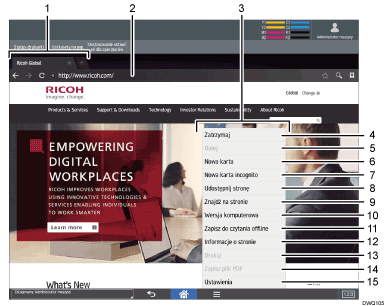
Karta
Naciśnij, aby przełączyć ekrany. Aby wyświetlić pasek URL, naciśnij kartę strony internetowej.
Pasek URL
Naciśnij ten pasek, aby wpisać adres URL strony internetowej. Adres URL strony interne3towej do wyświetlenia można wpisać po naciśnięciu paska adresu.
Menu
Naciśnij przycisk [Menu] (
 ) u dołu ekranu (na środku), aby otworzyć to menu.
) u dołu ekranu (na środku), aby otworzyć to menu.[Refresh]/[Stop]
Naciśnij, aby odświeżyć stronę internetową.
Podczas odświeżania strony jest wyświetlany przycisk [Zatrzymaj].
[Forward]
Naciśnij, aby powrócić do poprzedniej strony internetowej po naciśnięciu przycisku [Return] (
 ) u dołu ekranu (na środku).
) u dołu ekranu (na środku).[New tab]
Naciśnij, aby otworzyć nową kartę.
[New incognito tab]
Naciśnij, aby otworzyć nową kartę, której użycie nie powoduje pozostawiania śladów w historii przeglądania i wyszukiwania.
[Share page]
Naciśnij, aby udostępnić strony internetowe innym urządzeniom.
[Find on page]
Naciśnij, aby wpisać tekst w celu jego wyszukania na bieżącej stronie.
[Request desktop site]
Naciśnij, aby przełączyć tryb wyświetlania strony internetowej z wersji mobilnej na stacjonarną.
[Save for offline reading]
Naciśnij, aby zapisać stronę internetową offline w celu późniejszego przeczytania.
[Page info]
Naciśnij, aby wyświetlić adres URL lub certyfikat serwera wyświetlanej strony internetowej.
[Drukuj]
Naciśnij, aby określić ustawienia drukowania, takie jak rozmiar papieru czy druk dwustronny. Aby uzyskać szczegółowe informacje, patrz Przygotowanie.
[Zapisz plik PDF]
Naciśnij, aby zapisać plik PDF wyświetlany w przeglądarce. Plik można zapisać na karcie SD lub pamięci flash USB. Aby uzyskać szczegółowe informacje, patrz Przygotowanie.
[Settings]
Naciśnij, aby określić ustawienia zabezpieczeń i inne opcje przeglądarki. Aby uzyskać szczegółowe informacje, patrz Przygotowanie.
![]()
W celu uzyskania informacji9 o środkach ostrożności związanych z uzyskiwaniem dostępu do serwerów zewnętrznych z poziomu obszaru Przeglądarka internetowa, patrz Przygotowanie.

